电脑c盘中的temp文件夹如何进行查找? 查找电脑c盘中的temp文件夹的方法。
时间:2017-07-04 来源:互联网 浏览量:
今天给大家带来电脑c盘中的temp文件夹如何进行查找?,查找电脑c盘中的temp文件夹的方法。,让您轻松解决问题。
有的时候在电脑中安装一些软件的时候,会提示在temp文件夹中的一些图片出现问题。这时,想要查找到电脑中c盘中的这个文件夹在电脑中的哪里的话,需要怎么来查找?具体方法如下:
1在进行软件操作的时候,通常会遇到一些提示的界面,在c盘中的users文件夹中其中的某一个类型的文件出错。在这个情况下就要找到这个盘中提示的文件夹。
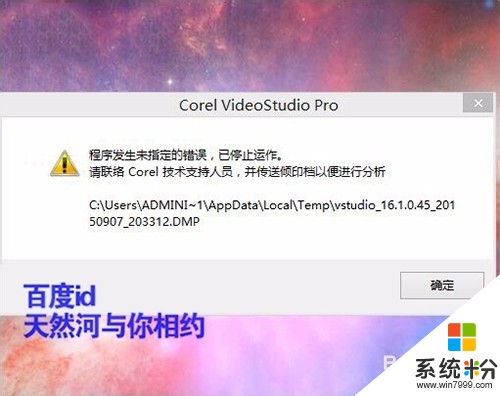 2
2打开电脑中的c盘,在列表中找到用户文件夹并打开。接着在弹出的界面中找到计箕机用户名的这个文件夹。
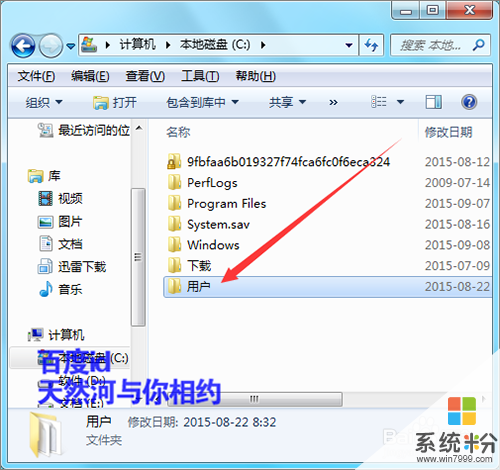 3
3打开这个文件夹后,在列表中并没有看到有一个appdata的文件夹,这时在上方地址栏中的下拉按钮上面点击一下。

 4
4展开之后,会出现蓝色字颜色框,用鼠标点击一下最后面的地方这个蓝色就会消失。并在最后面的地址中输入/appdata后点击后面的转到。
 5
5之后,就会弹出appdata的文件夹。在列表中双击打开local的文件夹。打开之后就可以看到想要找的这个temp的文件夹。
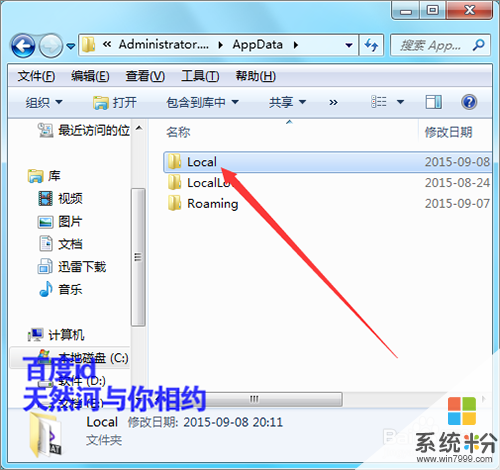
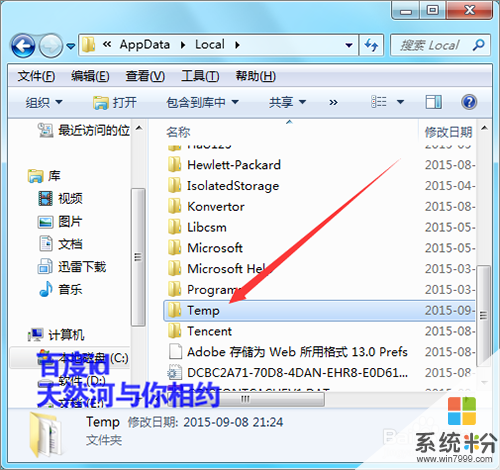 6
6这个文件夹中存放的是一些用户的临时文件。可以在菜单中把这些文件全部选中后,点击删除。
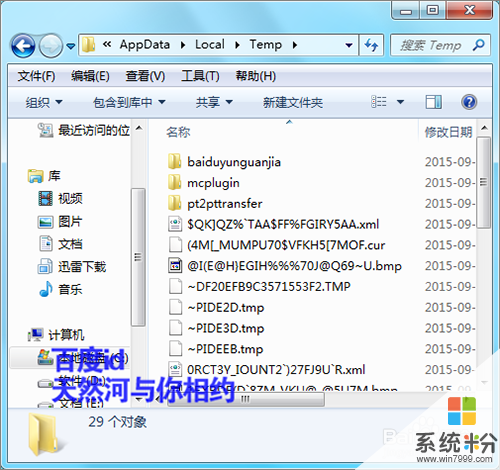

以上就是电脑c盘中的temp文件夹如何进行查找?,查找电脑c盘中的temp文件夹的方法。教程,希望本文中能帮您解决问题。
我要分享:
相关教程
- ·windows怎么查找文件 电脑中如何查找文件夹
- ·如何查找某文件夹中的大文件。 查找某文件夹中的大文件的方法。
- ·如何找到C盘下Local Settings文件夹 怎样找到C盘下Local Settings文件夹
- ·怎样查找电脑空文件夹及查找重复文件 查找电脑空文件夹及查找重复文件的方法
- ·查找电脑中的本地文件的详细步骤 查找电脑中的本地文件的图文教程
- ·如何让Temp文件夹自动清空 让Temp文件夹自动清空的方法有哪些
- ·戴尔笔记本怎么设置启动项 Dell电脑如何在Bios中设置启动项
- ·xls日期格式修改 Excel表格中日期格式修改教程
- ·苹果13电源键怎么设置关机 苹果13电源键关机步骤
- ·word表格内自动换行 Word文档表格单元格自动换行设置方法
